पुराने फोन से नए Xiaomi 14 में डेटा कैसे ट्रांसफर करें यह कई नए यूजर्स के लिए एक कठिन समस्या है, लेकिन यहां अब यह कोई गंभीर समस्या नहीं है और आप इस समस्या से आसानी से निपट सकते हैं।

एक शक्तिशाली Xiaomi 14 के खुश मालिक के रूप में, आप शायद इसका अधिकतम लाभ उठाने के लिए इंतजार नहीं कर सकते। आपके Xiaomi 14 अनुभव को और भी बेहतर बनाने के लिए, हमने डेटा ट्रांसफर करने के कुछ उपयोगी तरीके एक साथ रखे हैं, चाहे वह आपके पुराने डिवाइस से हो या विभिन्न डिवाइस और प्लेटफ़ॉर्म के बीच हो। ये तरीके आपके Xiaomi 14 डेटा को सुरक्षित और सुव्यवस्थित रखने के बारे में हैं। आइए देखें कि Samsung/Xiaomi से Xiaomi 14 में डेटा कैसे ट्रांसफर किया जाए।
मार्गदर्शक रूपरेखा
- विधि 1: Mi मूवर के साथ Android/Xiaomi डेटा को Xiaomi 14 में स्थानांतरित करें
- विधि 2: मोबाइल ट्रांसफर द्वारा सैमसंग डेटा को Xiaomi 14 में ले जाएं
- विधि 3: फ़ोन डेटा को Xiaomi 14 में सिंक करने के लिए Google बैकअप का उपयोग करें
- निष्कर्ष
विधि 1: Mi मूवर के साथ Android/Xiaomi डेटा को Xiaomi 14 में स्थानांतरित करें
Mi Mover Xiaomi द्वारा अपने डिवाइस के लिए बनाया गया एक विशेष ऐप है। जब आप पुराने Xiaomi से Xiaomi 14 पर स्विच कर रहे हों तो यह बहुत अच्छा है। यह ऐप विभिन्न प्रकार के डेटा को तेज़ी से और सुरक्षित रूप से स्थानांतरित कर सकता है। इसे इस्तेमाल करना वाकई आसान है. और यदि आपको बहुत कुछ स्थानांतरित करना है, तो आप इसे एक साथ करने के बजाय भागों में कर सकते हैं। आप चुन सकते हैं कि आप डेटा को कैसे स्थानांतरित करना चाहते हैं, चाहे वह वायर्ड कनेक्शन के माध्यम से हो, एयरड्रॉप का उपयोग करके, या क्लाउड में। यह आप पर निर्भर करता है। Mi मूवर आपको गेम की प्रगति, फ़ोटो और संगीत जैसी चीज़ों को स्थानांतरित करने में भी मदद कर सकता है। साथ ही, यह आपके डेटा का बैकअप क्लाउड सर्वर पर ले सकता है ताकि आप कुछ भी न खोएं। Mi Mover आपके नए Xiaomi डिवाइस पर डेटा स्थानांतरित करने के लिए एक उपयोगी ऐप है।
Mi मूवर के साथ Xiaomi 14 में डेटा ट्रांसफर करने के चरण:
- अपने पुराने Xiaomi डिवाइस और नए Xiaomi 14 दोनों पर Mi Mover ऐप प्राप्त करें।
- दोनों डिवाइस पर ऐप खोलें. अपने पुराने पर, "मैं एक प्रेषक हूं" चुनें और अपने नए Xiaomi 14 पर, "मैं एक प्राप्तकर्ता हूं" चुनें।
- आपका Xiaomi 14 एक QR कोड दिखाएगा। इसे स्कैन करने और दोनों को कनेक्ट करने के लिए अपने पुराने डिवाइस का उपयोग करें।
- अपने पुराने डिवाइस पर, आपको उस प्रकार के डेटा की एक सूची दिखाई देगी जिसे आप स्थानांतरित कर सकते हैं। जिन्हें आप चाहते हैं उन्हें चुनें और "भेजें" दबाएँ।
- डेटा ट्रांसफर होना शुरू हो जाएगा. डिवाइसों को डिस्कनेक्ट करने से पहले इसके ख़त्म होने तक प्रतीक्षा करें।
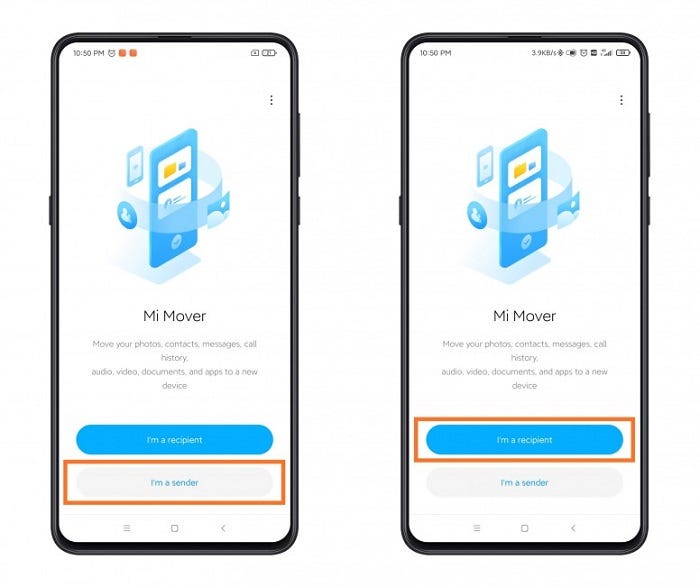
ध्यान दें: सुचारु डेटा ट्रांसफर के लिए सुनिश्चित करें कि आपके दोनों डिवाइस एक ही वाई-फाई नेटवर्क पर हैं।
विधि 2: मोबाइल ट्रांसफर द्वारा सैमसंग डेटा को Xiaomi 14 में ले जाएं
यदि आप विभिन्न उपकरणों से डेटा को अपने Xiaomi 14 में स्थानांतरित करने के लिए एक विश्वसनीय और मजबूत ऐप चाहते हैं, तो मोबाइल ट्रांसफर आपके लिए सबसे उपयुक्त विकल्प है। यह आपको एंड्रॉइड सैमसंग, आईओएस और विंडोज डिवाइस से संपर्क, संदेश, फोटो, संगीत, वीडियो और अन्य सामान आसानी से अपने Xiaomi 14 में स्थानांतरित करने देता है।
डेटा स्थानांतरित करने के चरण यहां दिए गए हैं:
चरण 1: अपने कंप्यूटर (पीसी या मैक) पर मोबाइल ट्रांसफर प्राप्त करें।

चरण 2: अपने पुराने डिवाइस और अपने नए Xiaomi 14 दोनों को USB केबल का उपयोग करके कंप्यूटर से कनेक्ट करें।
चरण 3: मोबाइल ट्रांसफर खोलें और फोन ट्रांसफर मोड चुनें।
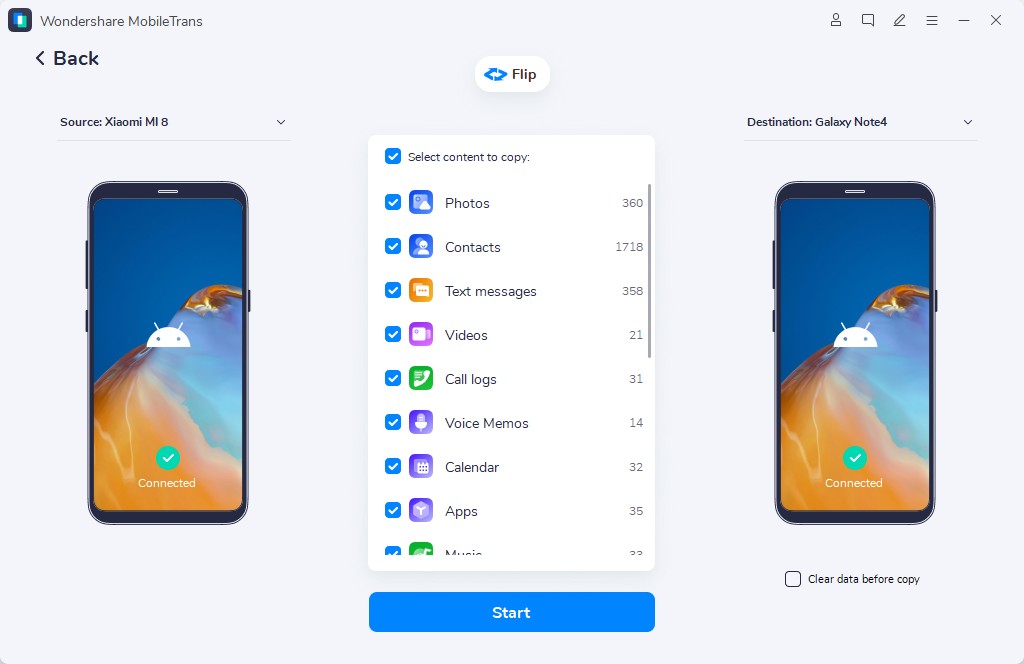
चरण 4: आप स्थानांतरण के लिए अपने डिवाइस और डेटा प्रकार दोनों देखेंगे। सुनिश्चित करें कि आपका पुराना डिवाइस स्रोत है और आपका Xiaomi 14 गंतव्य है। यदि नहीं, तो उन्हें स्विच करने के लिए फ़्लिप पर क्लिक करें।
चरण 5: उस डेटा प्रकार का चयन करें जिसे आप स्थानांतरित करना चाहते हैं और स्टार्ट पर क्लिक करें।
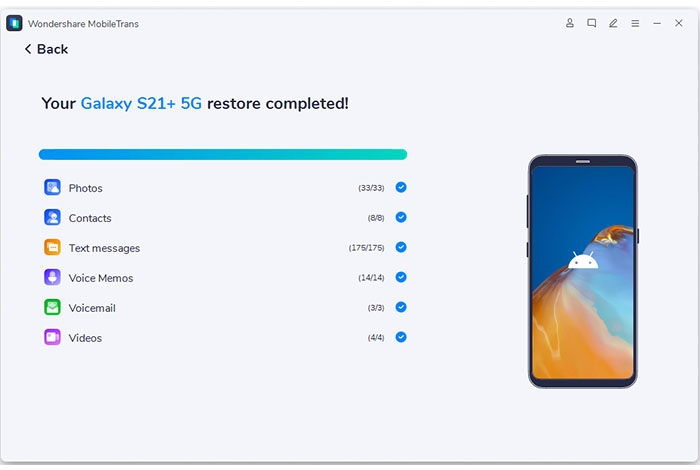
सम्बंधित: Xiaomi फ़ोन से खोया हुआ डेटा पुनर्प्राप्त करें
विधि 3: फ़ोन डेटा को Xiaomi 14 में सिंक करने के लिए Google बैकअप का उपयोग करें
Google आपके Xiaomi 14 सहित एंड्रॉइड डिवाइसों के बीच डेटा का बैकअप लेने और स्थानांतरित करने का एक उपयोगी तरीका प्रदान करता है। आप अपने पुराने डिवाइस से डेटा को स्टोर और सिंक करने के लिए अपने Google खाते का उपयोग करके ऐसा करते हैं। फिर, जब आपको अपना Xiaomi 14 मिल जाए, तो आप अपने Google खाते से साइन इन करके इस डेटा को वापस ला सकते हैं।
xiaomi डेटा को xiaomi 14 पर माइग्रेट करने के लिए अगले चरणों का पालन करें:
- अपने Xiaomi पर "सेटिंग्स" और फिर "अकाउंट्स" पर जाएं।
- यदि आपका Google खाता वहां नहीं है, तो उसे जोड़ें.
- अपने Google खाते पर टैप करें और उस सभी डेटा के लिए "सिंक" चालू करें जिसका आप बैकअप लेना चाहते हैं।
- अपने नए Xiaomi 14 पर, "सेटिंग्स" और फिर "अकाउंट्स" पर जाएं।
- वही Google खाता जोड़ें जिसका उपयोग आपने पुराने डिवाइस पर अपने डेटा का बैकअप लेने के लिए किया था।
- अपने Google खाते पर टैप करें, और "सिंक करें" चुनें। आपका डेटा आपके Xiaomi 14 पर पुनर्स्थापित किया जाएगा।
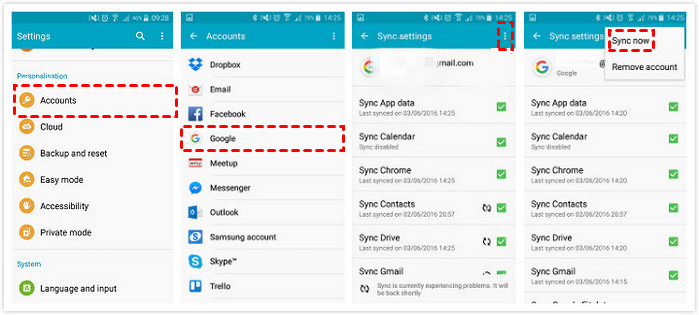
निष्कर्ष
हमने यह सुनिश्चित करने के लिए इन तरीकों को इकट्ठा किया है कि Xiaomi 14 उपयोगकर्ता के रूप में आपके पास डेटा ट्रांसफर के लिए कई अच्छे विकल्प हैं। ध्यान रखें कि प्रत्येक विधि के अपने फायदे और नुकसान हैं, इसलिए वह चुनें जो आपके लिए सबसे अच्छा काम करे। अपने डेटा ट्रांसफर का आनंद लें।





